怎么去除Word中文本框的黑色边框?
设·集合小编 发布时间:2023-02-16 15:34:32 598次最后更新:2024-03-08 10:29:09
在Word里插入文本框后会有一个黑框,有或者是在图片上加字的时候,拉出的文本框总有黑边,直接影响到了美观,那么怎么把它去掉呢?想必这个问题,很多的朋友都有遇到过吧,那么你是怎么解决的呢?下面就告诉大家如何将边框的颜色变成无色的。
工具/软件
硬件型号:雷神(ThundeRobot)911Zero
系统版本:Windows7
所需软件:Word2013
方法/步骤
第1步
首先打开我们需要进行操作的word文档,然后鼠标放到插入的文本框上。如下图所示:
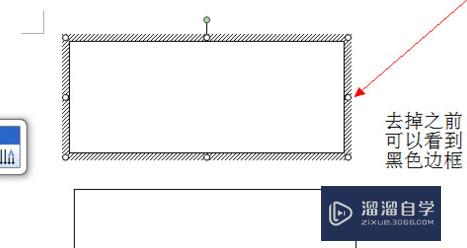
第2步
因为我们是要将文档里面所插入的文本框的黑色边框去掉,所以在这里的文本框是要可以进行操作的状态下才行,也就是说我们 需要选中文本框。如下图所示:

第3步
在选中文本框之后我们可以直接在文本框上面双击,然后就会出现一个编辑文本框的界面,在这里将线条颜色选成无色即可。如下图所示:

第4步
还有我们可以在文本框上直接鼠标右键单击,然后选择设置单元格格式,在这里同样将颜色选择成无色也可以达到相同的效果。如下图所示:

第5步
还有就是直接在word文档上面的菜单栏里面寻找格式,然后在其下拉菜单中选择“设置对象格式”。如下图所示:
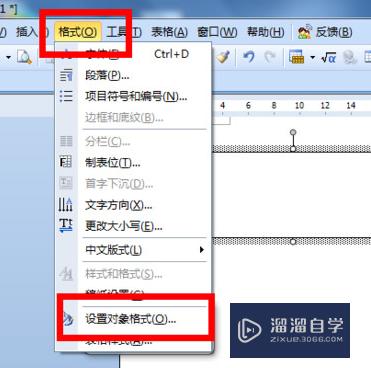
第6步
点击选择之后就可以将线条颜色改成无色同样可以达到目的。如下图所示:

- 上一篇:WPS打开Word怎么设置默认字体格式和大小?
- 下一篇:word表格如何删除箭头
相关文章
- Word文本中的公式如何对齐?
- Word怎么删除非自动生成的竖向序号?
- Word怎么设置带圈的脚注?
- Word怎么单独保存选定的文档内容?
- Word2010怎么将批注连接文字的虚线去掉?
- Word怎么打出带圈或带方框的字?
- 怎么设置共享Word文档时修改文件的密码?
- Word怎么彻底隐藏表格的框线?
- Word2016的设置怎么找?
- WPS如何让文字在文本框内上下垂直居中?
- CAD中怎样同时修改多个文本框字体格式?
- 使用CAD文字命令时跳出文本框怎么回事?
- Word的替换命令所在的选项卡是什么?
- 如何在Word中画图想要的图形?
- Word里的自动换行怎么设置?
- 怎么求Word文档表格中的第一列平均值的公式?
- Word怎样设置“尾注”的格式?
- Word怎么打印成黑白的?
- Word怎么合并文本框和图片?
- Word怎么调整纸张的尺寸大小?
- Word怎么输入带声调的拼音字母?
- Word怎么单独打拼音?
- Word怎么输入x的n次方?
- Word怎么解除文档的密码?
- Word怎么去掉文本框边框?
- Word怎么给文本框填充颜色?
- Word怎么去除上方的页眉?
- Word怎么打出求和的符号?
- Word怎么求和?
- Word怎么快速删除空白的段落?
- Word怎么删除不要的页?
- Word怎么保存和使用自己做的模板?
- 用Word怎么制作自己想要的表格?
- 怎样在Word文档中输入x的乘号?
- Word中如何插入方框内打勾的符号?
- 在Word文档中怎么输入x的乘号?
- 怎么在Word中打乘号的快捷?
- 怎么删除Word中的空白页?
- Word下划线怎么打出来的啊?
- CAD默认文字框输入框怎么调整大小?
- CAD命令输入框没了怎么调出?
- CAD图纸中怎么添加输入文本框?
- Word下划线怎么打出来的?
- 在Word中如何删除特定的页码?
- 怎么使用Word文档中的查找功能?
- CAD怎样才能插入文本框?
- Word下划线怎么打出来的呢?
- Word2007目录怎么自动生成的?
- Word的空白页怎么彻底删除?
- Word删除空白页的方法
- 怎么把Word里的表格上下分页接上?
- 如何在Word文档的文字下面划横线?
- 如何在Word中统一删除特定的文字?
- Word文档页面最上方的横线怎么去除?
- Word上的表格怎么设置大小
- Word中怎样批量删除字符间的空格
- 如何插入和删除脚注(Word底端的短横线)
- 怎么删除带页脚页眉的Word空白页
- 怎么能让文字在Word左边的目录中都显示出来
- Word中的修改标记怎样彻底去掉
- 怎么恢复Word文档以前的信息?
- Word文档怎么在文字的右上角打[1]?
- Word中输入特定短语的方法
- 在Word如何制作漂亮的水平图片列表图?
- Word2010怎么快速改变文字的大小?
- Word中如何快速定位文章的开头或结尾?
- 如何查找Word中的空格?
- Word中怎么输入要填空的下划线?
- 在Word中如何去掉右边的标记?
- 如何查看Word中历史打开的文档信息
- 如何在Word2003中的表格画线条
- Word里大的箭头怎么打?
- 怎么把Word设置为系统默认打开文件的软件?
- 怎么把Word里的表格缩小?
- Word里不要的页面怎么删除?
- Word的页眉横线怎么去掉?
- Word邮件合并功能怎么用的?
- Word英文的4线格怎么做?
- Word如何引用已编写的公式编号 ?
- Word的自动画布怎么去掉?
- Word的任意一页变成横向排版?
- Word文档的页数编码怎么设置?
- Word插入的图片怎么排版?
- Word2016怎么输入带圈的文字?
- Word的批注怎么删除或隐藏?
- 历史版本怎么找回丢失的Word文件?
- Word里的表格太大显示不全解决方法
- 怎么让Word文档里的内容不被误删更改?
- 如何设定Word启动后的默认文件?
- 如何查看Word的字数?
- 在Word中给图片添加映像右透视效果的方法
- Word2010如何输入带有根号的数值?
- Word出现删不掉的空白页怎么办?
- Word2010如何打出带次方的数字?
- Word如何制作漂亮的水平项目符号列表图?
- Word怎么消除文字之间的空格?
- 如何设置Word的缩放打印?
- 在Word文档中插入带圆圈数字的方法
- Office中有哪些冷门好用的Word技巧?
- 如何使Word上写的文字每段段首空两格?
- Word怎么设置默认的保存格式?
- 怎么设置Word的文字方向?
- 如何删除看不见的Word分节符?
- Word快速计算汇总表格内数据的方法
- 如何快速的将Word做成PPT?
- Word多种视图模式介绍
- Word文档中如何设置页面边框的取消与保留?
- 如何找回未保存的Word文档?
- 怎么在Word中插入链接到文件的对象?
- Word中更新域的基本操作
- 金山文档小程序转Word的方法
- Word2007怎么快速删除因分页符而造成的空白页?
- Word中如何制作停车位的标志?
- Word2013打开宏的操作教程
- Word文档的项目序号怎么换成黑圆点?
- 如何快速删除Word中的回车符号?
- Word如何调整字母的大小写?
- 怎么使Word的其中一行固定?
- Word如何持续输入红色的字?
- 如何操作Word上的标记功能?
- 如何在Word中插入自由曲线的形状?
- Word怎么解决打字覆盖的问题?
- 如何操作Word上的首页不同功能?
- Word文档的正文边框怎么显示?
- Word2010如何添加文字下方的小圆点?
- 如何使用Word上的图片功能?
- Word2016如何修改修订的显示用户名?
- 如何隐藏Word表格中的回车符号?
- 如何删除Word中同一颜色的字?
- 怎样更改Word页码的颜色?
- Word中的页眉怎样删除和添加横线?
- Word如何使用控件把表格弄成可以单选多选的效果?
- 如何在同一篇Word中设置不同的页眉?
- Word 2003怎样实现双行合一的效果?
- 怎么用Word统计文字出现的次数?
- Word中如何查看特定文字的具体格式信息?
- 如何配置Word的拼写检查和自动更正?
- Word中快速将标题分页居中的方法
- Word2019如何去掉空格和回车产生的符号?
- Word怎么添加或删除页眉的下划线?
- Word2010如何去掉页眉页脚的下划线?
- 如何使用Word的整体内容缩进?
- 查找Word文档中某个词或数字的方法
- Word怎么制作漂亮的页面边框?
- Word2010中怎样查找特定的文字?
- Word2013教程
- Word文档中遇到不认识的字该怎么查读音?
- Word文档所有的日期批量修改的方法
- Word2010怎么改批注框的大小?
- Word的表格怎么设置行高为磅数?
- 怎样在Word里插入不连续的页码?
- Word里怎么插入不连续的页码?
- Word怎么左右缩进?
- Word中竖着的括号如何打?
- Word中怎么打竖着的括号?
- 如何对Word的格式修订进行批量接受?
- 如何随机打乱Word文档里的内容顺序?
- Word文档怎样调整上下两行之间的距离?
- Word文档怎么去除多余的分段符?
- Word文档该如何编辑以去除多余的分段符?
- Word文档怎么调整上下两行之间的距离?
- 在Word中如何交换两段文字的位置?
- 怎样去除Word文档的背景颜色?
广告位


评论列表